Hantera extra registreringar
Den här guiden visar hur du hanterar extra registreringar i Tempus admin.
Extra registreringar är de registreringar som inte kunde sparas som normala in- eller utcheckningar. Dessa kan bland annat uppstå vid krockar i närvarotider, t.ex. ifall barnet checkas in på en skärm som saknar internetuppkoppling och även samtidigt checkas in på annan plats.
När en extra registrering uppstår syns en röd siffra vid Hantera och Notiser.
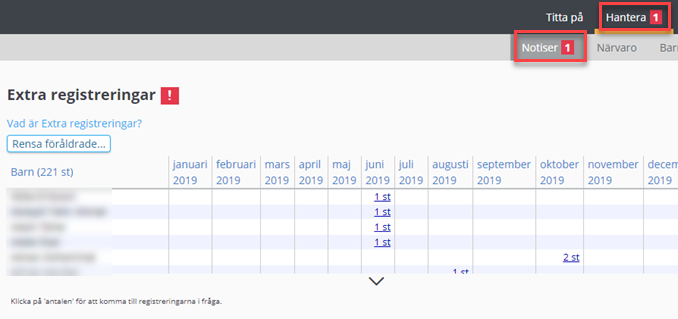
1. För att hantera flera extra registreringar på en och samma gång, klicka på Rensa föråldrade.
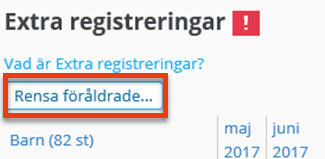
2. Ange ett datum för att ta bort alla registreringar äldre än det angivna datumet.
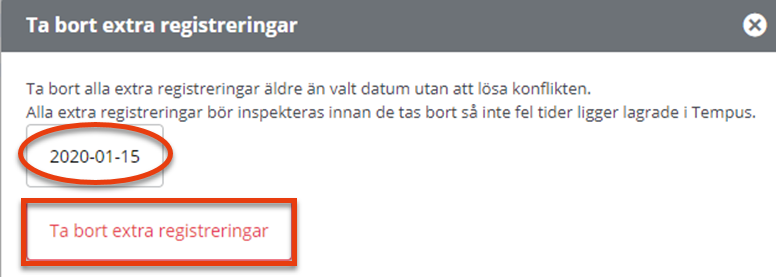
3. För att hantera enskilda extra registreringar, klicka på siffran i tabellen för det barnet du önskar göra registreringen för.
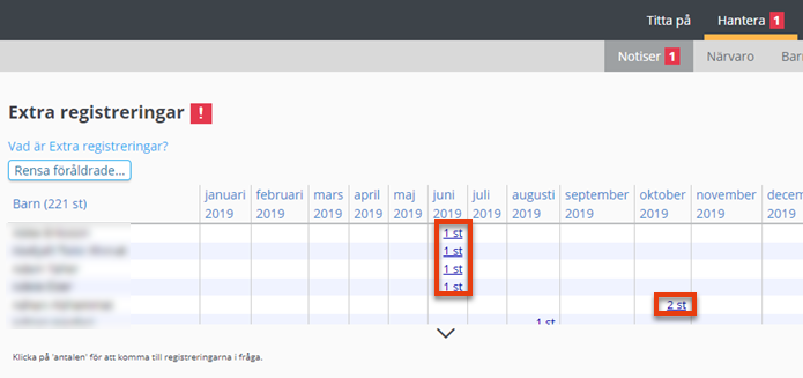
4. En ny sida, Hantera – Närvaro, öppnas. Den extra registreringen markeras med orange färg och finns även längst ned på sidan under rubriken Extra registrering.
Se över vilken registrering som ska användas och klicka på Använd, längst till höger. Tiden byts då ut för den extra registreringen du valt att använda.
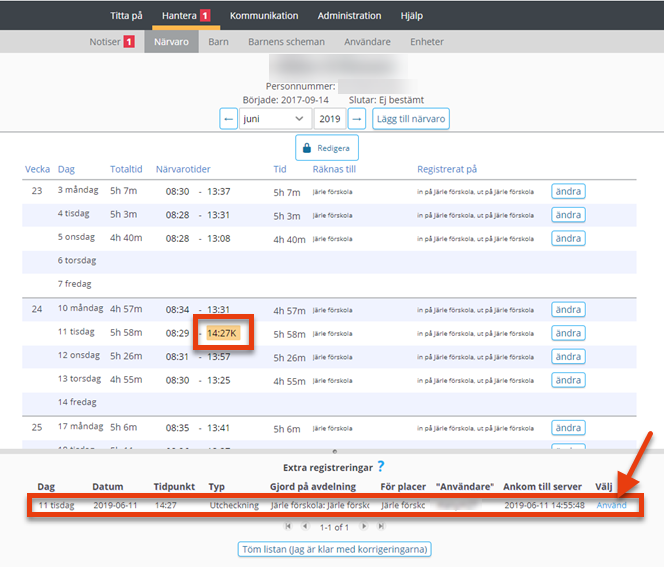
5. När ändringarna är klara, klicka på Töm listan, längst ned på sidan.

Senast uppdaterad:
Tack för ditt svar!
Berätta gärna vad vi kan göra bättre på den här sidan för att förbättra webbplatsen! Vi har ingen möjlighet att svara, men dina synpunkter är värdefulla för oss. Tänk på att inte skicka in personuppgifter. Om du vill ha svar på en fråga kan du istället använda formuläret ”Lämna en synpunkt”.
Om du ändå skickar in personuppgifter via detta formulär hanteras uppgifterna av Kommunstyrelsen och kan eventuellt lämnas vidare till annan verksamhet inom Örebro kommun i syfte att förbättra vår service.
Här hittar du mer information om hur vi hanterar personuppgifter.
Tack för ditt svar!
Du har nu hjälpt oss att förbättra våra webbplatser.
